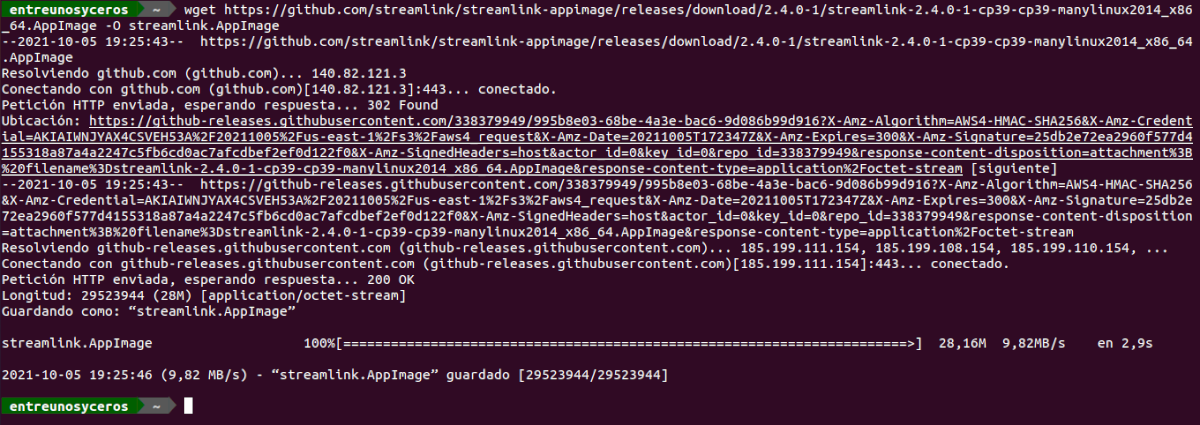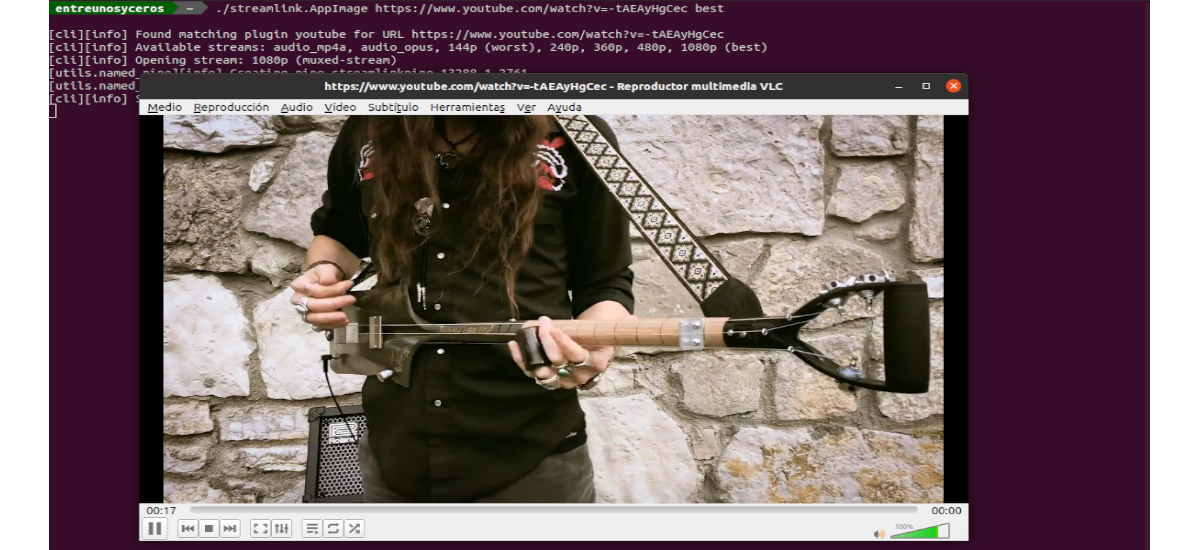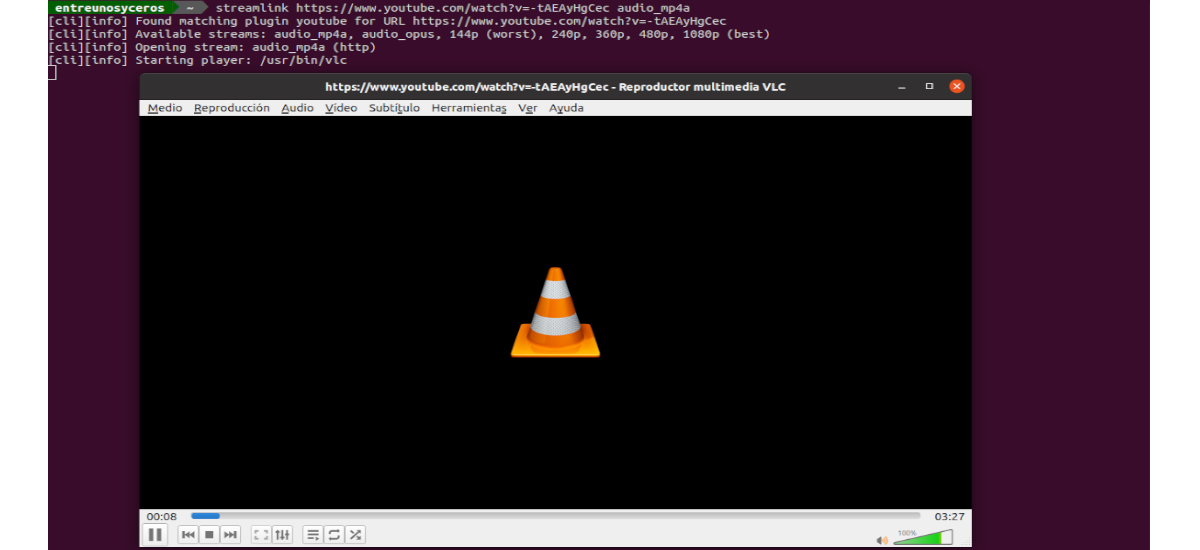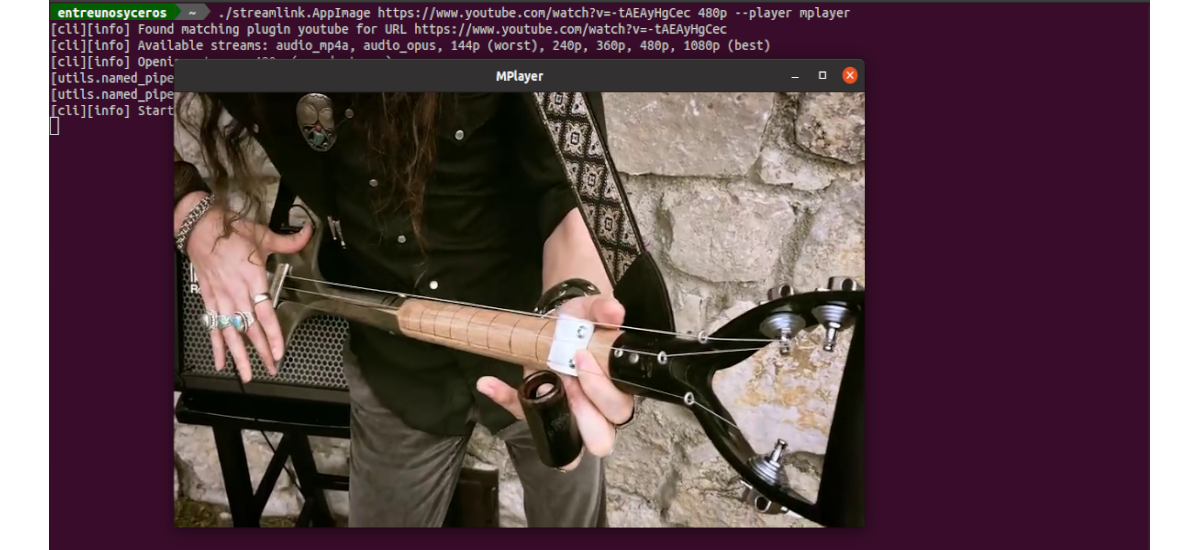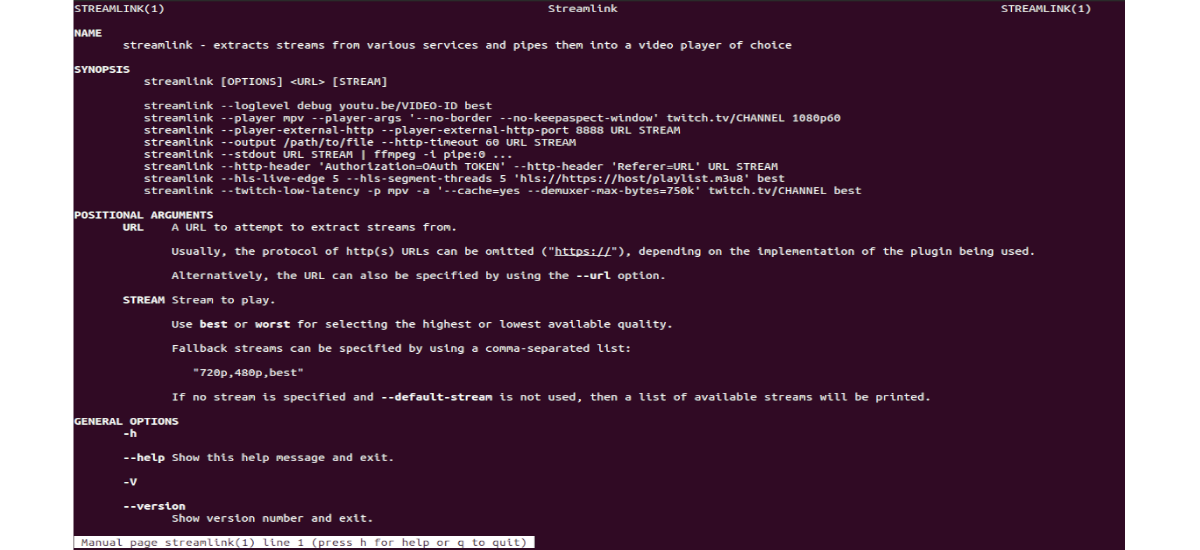Seuraavassa artikkelissa tarkastelemme Streamlinkiä. Tämä on komentoriviltä, jonka avulla voimme kanavoida videolähetyksiä eri palveluista videosoittimeen, joka meidän on oltava aiemmin asennettu tietokoneellemme. Tämän sovelluksen päätarkoitus on välttää optimoimattomia verkkosivustoja samalla, kun käyttäjä saa nauttia lähetetystä sisällöstä.
Streamlink on avoimen lähdekoodin ohjelma, joka on kirjoitettu Python -kielellä. Tämä ohjelma haarautui LiveStreamerilta, jota ei enää ylläpidetä. Se on ohjelmisto, joka on yhteensopiva GNU / Linuxin, Windowsin ja Mac OS X: n kanssa. Kollega puhui jo tästä ohjelmasta tämä blogi jokin aika sitten, mutta nyt näemme pari tapaa asentaa tämä ohjelma Ubuntuun.
Streamlink on komentorivin lähetysapuohjelma, jonka avulla voimme katsella online-videovirtoja suosituilla mediasoittimilla, jotka ovat yhtä suosittuja kuin VLC, MPlayer, MPlayer2, MPC-HC, mpv, Daum Pot Player, QuickTime ja OMXPlayer jne..
Nykyään tämä ohjelmisto tukee live -videoiden suoratoistopalveluja, kuten YouTube, Dailymotion, Livestream, Twitch, UStream ja paljon muuta. Koska tämä sovellus perustuu lisäosajärjestelmään, jonka avulla voit helposti lisätä uusia palveluita. Voit tutustua seuraavien lisävarusteiden luetteloon linkki.
On tärkeää kiinnittää huomiota Streamlink ei toista videovirtoja, jos järjestelmässä ei ole käytettävissä mediasoittimia. Siksi on välttämätöntä varmistaa, että olet asentanut soittimen järjestelmäämme ennen tämän ohjelman käyttöä.
Asenna Streamlink Ubuntuun
PIP: n kautta
Koska Streamlink on kirjoitettu Pythonilla, voidaan asentaa paketinhallinnan avulla pIP. Jos tietokoneessasi ei ole tätä työkalua, voit asentaa sen päätelaitteen avulla (Ctrl + Alt + T):
sudo apt install python3-pip
Kun Pip on jo asennettu tietokoneellesi, voit tehdä sen suorita seuraava komento asentaaksesi Streamlinkin:
sudo pip3 install streamlink
AppImage-sovelluksena
Voit myös nauttia tästä sovelluksesta käyttämällä vastaavaa AppImage -tiedostoa. Tämän voi ladata osoitteesta julkaisee sivun käyttämällä verkkoselainta tai avaamalla päätelaite (Ctrl + Alt + T) ja käyttämällä wget seuraavasti:
wget https://github.com/streamlink/streamlink-appimage/releases/download/2.4.0-1/streamlink-2.4.0-1-cp39-cp39-manylinux2014_x86_64.AppImage -O streamlink.AppImage
Kun olemme ladanneet AppImage -tiedoston, meillä on vain tehdä siitä suoritettava komennolla:
chmod +x streamlink.AppImage
Tässä vaiheessa voimme Käynnistä ohjelma kaksoisnapsauttamalla tiedostoa tai kirjoittamalla päätelaitteeseen (Ctrl + Alt + T) komento:
./streamlink.AppImage
Nopea katsaus ohjelmaan
Kuten yllä olevat rivit kommentoivat, tämä on komentorivisovellus. Tyypillinen Streamlink -käyttö se olisi jotain seuraavaa:
streamlink [OPCIONES] <URL> [CALIDAD]
URL osoittaa online -videon suoratoiston URL -osoitteen. Se voi olla mikä tahansa videolinkki tuetuilta sivustoilta. QUALITY ilmaisee videon laadun. Sitä voidaan käyttää 'parhaat'tai'pahin'saadakseen korkeimman tai heikoimman laadun. Lisäksi meillä on myös mahdollisuus määrittää pilkuilla erotettu luettelo ratkaisuista, jotka olisivat esimerkiksi seuraavat:
"720p,480p,best"
Jos järjestystä ei ole määritetty eikä sitä käytetä –Oletusvirta, ohjelma tulostaa luettelon käytettävissä olevista arvosanoista.
Toista video
Streamlink toistaa videovirtoja oletusvideosoitimessamme.
./streamlink.AppImage https://www.youtube.com/watch?v=-tAEAyHgCec best
Kun suoritat tämän komennon, Streamlink purkaa online -videovirran määritetystä URL -osoitteesta ja reitittää sen oletusvideosoitimeen (joka minun tapauksessani on VLC), tai johon ilmoitamme parhaalla mahdollisella laadulla.
Luettelo käytettävissä olevista virroista
Nähdäksesi luettelon saatavilla olevista videovirroista sinun tarvitsee vain tehdä älä määritä QUALITY -arvoa (huonoin tai paras).
Toista vain ääntä
Jos haluat kuunnella vain ääntä, komennon lopussa sinun on vain lisättävä "audio_mp4a"Tai"audio_webm"sijasta"parhaat":
streamlink https://www.youtube.com/watch?v=-tAEAyHgCec audio_mp4a
Valitse käytettävä soitin
Jos haluat toistaa videovirtoja eri soittimella kuin oletussoitin, se on tarpeen määrittää vain vaihtoehdolla - Pelaaja jota seuraa pelaajan nimi:
streamlink https://www.youtube.com/watch?v=-tAEAyHgCec 480p --player mplayer
Tämä komento toistaa annetun videovirran 480p -laadulla käyttämällä Mplayeria.
Katso muut palvelut
Tätä ohjelmaa voidaan käyttää myös muiden online -suoratoistopalvelujen kanssa laajennusten kautta. Täydellinen luettelo tällä hetkellä mukana olevista laajennuksista löytyy osoitteesta projektin verkkosivusto.
Lisäksi voimme listata laajennuksia käyttämällä komentoa:
streamlink --plugins
Auttaa
Käyttäjät, jotka haluavat, voivat saat lisätietoja tämän ohjelman käytöstä voi tutustua man -sivuihin:
man streamlink
Tai kirjoittamalla terminaaliin:
streamlink --help
Lisäksi käyttäjät voivat tietää enemmän tämän ohjelman kanssa työskentelystä oppitunti tarjotaan hankkeen verkkosivustolla tai sivustollasi GitHub-arkisto.